
Sem alguma camada de proteção, seus filhos estão expostos a todos os tipos de riscos e perigos online. Até usando os recursos básicos de segurança oferecidos em seu roteador , você provavelmente não está fazendo tanto quanto poderia, e é aí que o controle dos pais do Windows entra em jogo.
A Microsoft começou a oferecer controle dos pais com o Windows Vista e os aprimorou gradualmente a cada nova versão. Os controles dos pais do Windows 7 são bem básicos, mas são eficazes e muito melhores do que não ter nada. Mais, eles podem ser usados em conjunto com algo como OpenDNS para filtrar sites e atividades online .
Esse é o tipo de paz de espírito de que você precisa e usar o controle dos pais é uma ótima maneira de pelo menos ficar por dentro do que está acontecendo em sua rede doméstica. Neste artigo, vamos falar brevemente sobre a implementação correta de contas de usuário e, em seguida, detalharemos os controles dos pais incluídos no Windows 7.
A importância das contas de usuário
Você quer sempre certifique-se de que cada usuário tenha sua própria conta , e eles recebem o tipo certo de conta. Por exemplo, você não quer que seus filhos tenham contas de administrador, eles definitivamente devem ter contas padrão, o que evita que os usuários instalem aplicativos e façam alterações nas configurações sem privilégios de administrador.
Use contas de administrador com cuidado
Ao configurar pela primeira vez seu perfil principal do Windows, ele será uma conta de administrador. Depois disso, você sempre terá pelo menos uma conta de administrador em seu computador.
A conta de administrador é semelhante a ter acesso root, o que significa que qualquer pessoa com privilégios de administrador pode fazer o que quiser: instalar software, alterar configurações e, em geral, bagunçar as coisas se não houver cuidado. Para tanto, sua conta de administrador deve ser minimamente usada e bem protegida por uma senha boa e forte.
Recomendamos que você use sua conta de administrador para instalar todo o software que deseja em seu sistema e, para todo o resto, use uma conta padrão. Daqui em diante, se precisar fazer qualquer alteração, como instalar um novo aplicativo, você pode elevar sua conta padrão brevemente digitando sua senha de administrador.
Contas padrão para uso diário
Contas padrão são como admin-lite. As contas padrão permitem que você use o computador normalmente, mas se quiser alterar as configurações de segurança ou fazer alterações que afetarão outros usuários, você precisará fornecer uma senha de administrador. As contas padrão também evitam que você cometa erros, como excluir arquivos importantes do sistema.
Para usar uma conta padrão, primeiro você precisa criar ou converter uma em uma conta de administrador. Não é um processo terrivelmente difícil, mas nós temos um pequeno tutorial legal sobre isso se você precisar de ajuda .
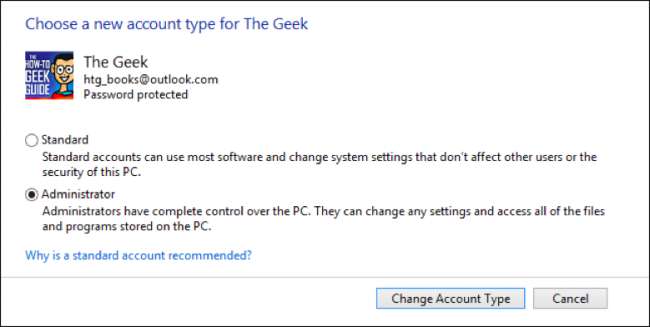
Por exemplo, talvez você tenha criado duas contas de administrador, mas, ao ler isso, você decide que deseja apenas uma. Você pode abrir o painel de controle Contas de usuário e converter qualquer conta de administrador em uma conta padrão e vice-versa. Quando tudo estiver dito e feito, recomendamos o uso de uma conta padrão para uso no dia-a-dia.
Contas de convidados para visitantes temporários
Uma conta de convidado não é algo que você usará pessoalmente, e todos os membros da sua família devem ter contas padrão adequadas protegidas por senhas. Mas, se você tiver um convidado temporário ou simplesmente precisar permitir que alguém acesse seu computador para usar a Internet, ele poderá usar a conta de convidado. No final, você não deve deixar a conta de convidado habilitada, então lembre-se de desligá-la se você não precisar dela.
Para uma discussão mais completa de todas as coisas relacionadas às contas do Windows, Recomendamos que você confira este ótimo artigo, que discute contas de usuários e grupos .
Vinculando contas aos controles dos pais
Antes de falarmos sobre os controles dos pais do Windows 7, precisamos explicar como atribuir contas para que funcionem com elas.
Comece abrindo os Controles dos Pais no Painel de Controle. Nesta captura de tela, você vê que, ao abri-lo, suas contas são exibidas. Você pode ter muito mais contas, talvez uma para cada membro da família. É importante que você faça alterações em outras contas usando uma conta de administrador.

Se tentar fazer isso usando uma conta padrão, você será incitado a inserir uma senha de administrador toda vez que quiser fazer algo significativo. Não é grande coisa, mas pode ser uma dor depois de um tempo, então é mais fácil fazer tudo isso como administrador.
Os controles dos pais incluídos no Windows 7
No Windows 7, ao abrir os Controles dos Pais no Painel de Controle, você verá uma lista de suas contas. Escolhemos nosso usuário padrão em nossa máquina com Windows 7 e a tela Controles do usuário é aberta.
A primeira coisa que você deve fazer é ativar os controles dos pais, o que permitirá que você defina restrições para jogos e aplicativos, além de impor limites de tempo para o uso do sistema.

Se você não se importa com o que eles veem na web ou se tem outros meios de controlar o acesso à web, isso pode ser o suficiente para você. Alternativamente, você pode desativar o navegador da web usando a opção “permitir e bloquear programas específicos”, mas isso parece um tanto extremo, já que a maioria das crianças usa a Internet para realizar pesquisas para seus estudos acadêmicos.
A melhor opção fora da instalação
Segurança Familiar
, é usar uma opção de monitoramento, como
OpenDNS
.
Imposição de limites de tempo para o uso do computador
Os limites de tempo são ótimos porque a principal reclamação de muitos pais é que seus filhos estão sempre nos computadores, às vezes em detrimento de suas notas, relações familiares e círculos sociais. Independentemente disso, se você deseja reduzir o acesso ao computador para qualquer usuário em seu sistema, os limites de tempo são uma ótima maneira de fazer isso.
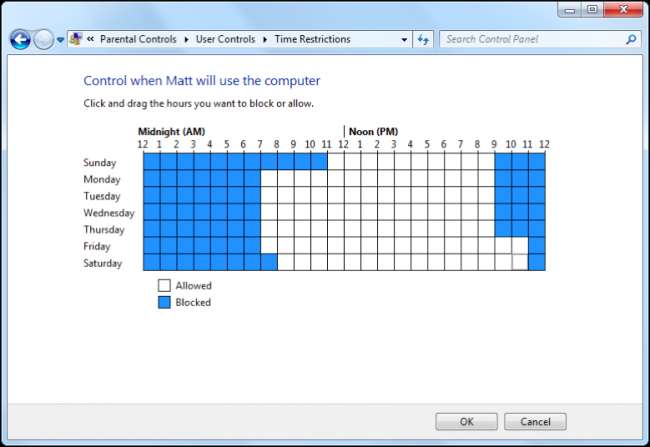
Definir limites de tempo é extremamente simples. Escolha os blocos de tempo durante os quais deseja impedir o acesso. Por exemplo, na imagem anterior, permitimos o acesso durante os dias e noites de aula, mas vamos deixá-los jogar no computador por algumas horas extras nas noites de sexta e sábado.
Claro, as restrições de tempo que você implementa dependerão da sua situação e das necessidades do usuário, mas é ótimo que você possa ter esse tipo de controle, se necessário. Observe que você só pode restringir o uso em incrementos de hora no Windows 7 (no Windows 8.1, você pode configurar o acesso em incrementos de meia hora).
Os controles do jogo permitem que você restrinja os jogos
Se você tem filhos que gostam de videogames, pode ser difícil saber o que eles estão jogando. Muitos jogos hoje em dia estão cheios de violência, palavrões e conteúdo sexual que, em muitos casos, é extremamente realista e gráfico.
Você pode mitigar muito desse risco implementando controles de jogo. Os controles do jogo dependem de classificações para funcionar, portanto, se alguém tentar instalar e jogar um jogo que não seja adequado às suas configurações, estará sem sorte.
Para definir o nível de classificação do jogo, clique em “definir classificações do jogo” e você pode escolher se as restrições são rígidas ou flexíveis.
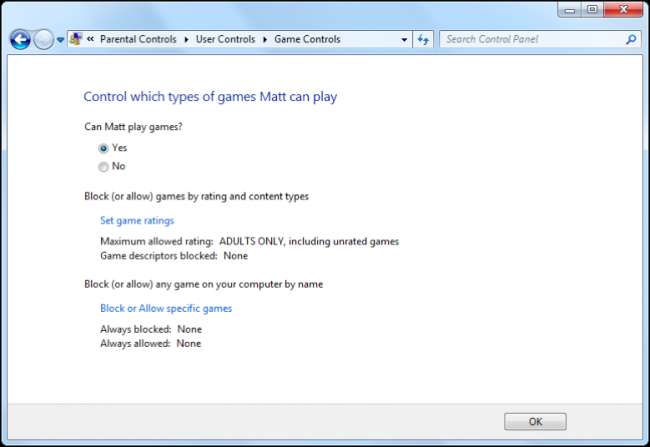
Por padrão, você faz isso de acordo com as classificações do Entertainment Software Ratings Board (ESRB), embora você possa escolher um sistema de classificação diferente, se preferir. Observe, você também pode bloquear jogos sem classificação, o que é bom porque, obviamente, se um jogo não tiver uma classificação, pode conter qualquer tipo de conteúdo.
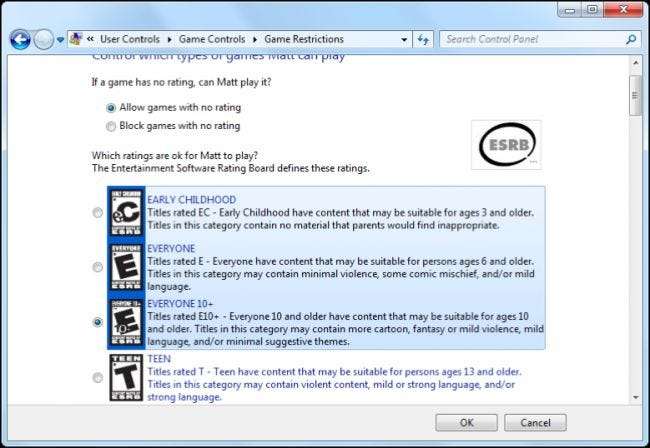
Você também pode clicar em “bloquear ou permitir jogos específicos” para jogos que deseja substituir o sistema de classificação que você implementou. Na captura de tela abaixo, você vê que pode deixar um jogo de acordo com sua classificação ou bloquear ou permitir explicitamente títulos específicos.
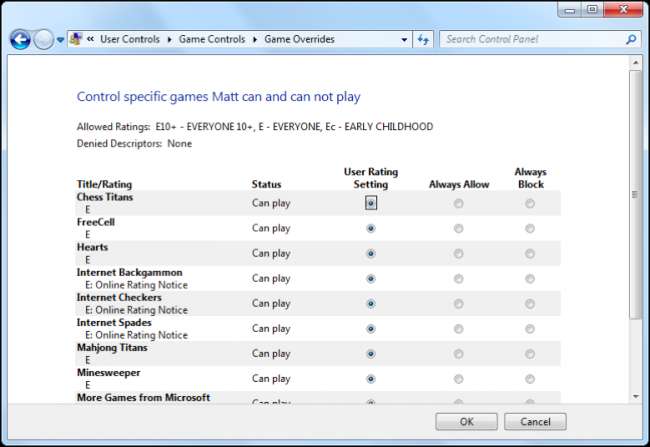
Mesmo que você não se importe tanto com o que seus filhos mais velhos jogam, os controles do jogo ainda são uma ótima maneira de reduzir o jogo se estiver se tornando um problema, como se o dever de casa e as tarefas domésticas não estão sendo feitos. Você pode bloquear esses jogos sem ter que bloquear completamente o uso do computador, o que é um compromisso eficaz porque o dever de casa geralmente depende do Google e da Wikipedia.
Definindo restrições para aplicativos indesejados
Por fim, o Windows 7 permitirá que você limite os programas a usuários atribuídos, para que possa controlar ou interromper totalmente o uso de aplicativos não autorizados, como o bloqueio de navegador da web mencionado anteriormente, ou bloquear todos os aplicativos, exceto Word e Chrome, portanto, o foco está na pesquisa e na escrita .
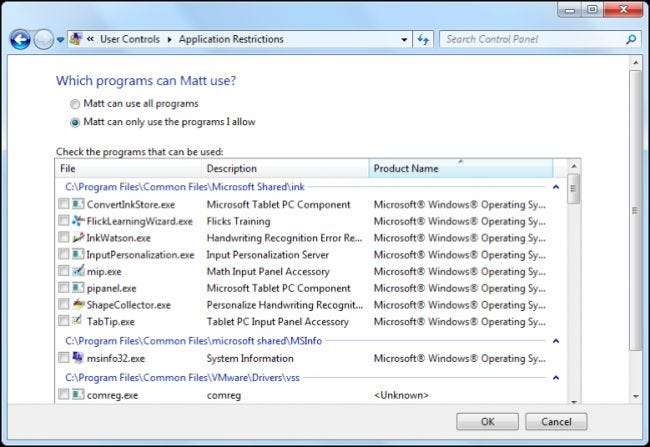
Aplicar restrições de aplicativos é bastante fácil. Basta ativar a opção e selecionar os programas que deseja permitir explicitamente. Quando terminar, clique em “OK” e você retornará à tela de configurações do Controle dos Pais, onde poderá revisar suas ações.
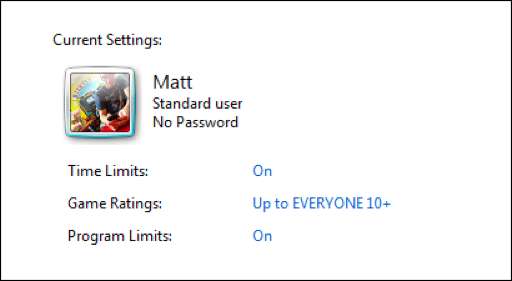
A tela principal dos usuários do Controle dos Pais agora refletirá suas alterações. Agora você vê que o usuário “Matt” é um usuário padrão com controle dos pais ativado, não tem senha definida, os limites de tempo e programa estão ativados e as classificações do jogo estão definidas como “Todos com mais de 10 anos”.
Falando de senhas
Gostamos de insistir nisso, mas seríamos negligentes se não o lembrássemos de que é uma ideia inteligente ter senhas em todas as suas contas, mesmo as usadas por seus filhos. O usuário padrão “Matt” não tem senha deve ser um grande problema.

Como ou se você implementa uma política de senha depende totalmente de você, mas lembre-se, se você tiver uma conta de administrador mal protegida, qualquer pessoa que acessar essa conta pode alterar ou remover senhas, alterar suas configurações e instalar o que quiser.
Para as crianças, as senhas são importantes não apenas para proteger seus arquivos, mas também para incutir bons hábitos de segurança. Reserve um momento para confira este artigo sobre como proteger contas de usuário e senhas no Windows se você quiser aprender mais.
Fique com ele, ou atualize
Comparado a muitos pacotes populares de controle dos pais disponíveis hoje em dia, os do Windows 7 são reconhecidamente espartanos, mas eles fazem o trabalho, especialmente se seus requisitos são básicos, ou você use-os em conjunto com os recursos de segurança do seu roteador , ou com OpenDNS .
RELACIONADOS: Usando Seu Roteador para Rede Doméstica Básica e Segurança Familiar
Se você precisa de algo com recursos mais poderosos, convém usar o pacote de Segurança Familiar para download , o que provavelmente levanta a questão, por que não usar a Proteção para a Família em primeiro lugar?
Por um lado, os controles dos pais no Windows 7 são locais, então você não precisa usar um navegador da web para implementá-los. O Family Safety muda para uma interface online, que requer uma conexão com a Internet para visualizar relatórios e estatísticas, alterar configurações, adicionar usuários e muito mais. Além disso, para muitos usuários, a Proteção para a Família pode ser um pouco exagerada, então o controle dos pais do Windows 7 pode ser suficiente.
Se você usa ou planeja instalar o Windows 8.1 (ou o próximo Windows 10), não tem escolha, a Proteção para a Família é padrão. Isso não é uma coisa ruim, a Family Safety é realmente um produto muito eficaz. Infelizmente, é um assunto em si e é melhor deixá-lo para um próximo artigo.
Nesse ínterim, gostaríamos de continuar a ouvir de você sobre seus pensamentos e sentimentos sobre a melhor forma de proteger sua família. Clique em nosso fórum de discussão e fique à vontade para deixar um comentário.






